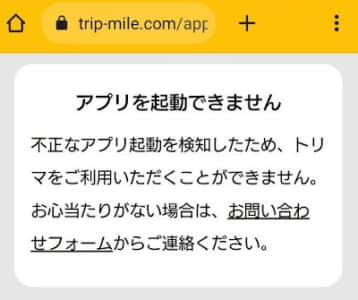「トリマ」とは、移動するだけでポイントを貯められるポイ活アプリです。
本記事では、そんな「トリマ」の画面に不正なアプリが検出されましたと表示され、利用できなくなった場合の原因と対処法についてご紹介していきます。
コンテンツ
トリマで不正なアプリが検出されましたと表示されて利用できない
移動するだけでポイントを獲得できるポイ活アプリのトリマは、歩数や位置情報を偽装できないよう自動で不正なアプリを検出する機能が実装されています。
しかし2022年8月初旬から、トリマで自動で検出されるアプリが増えたのか、今まで問題なかった人のスマホでも不正なアプリが検出されたと表示され、何もできないという事態が起こるようになりました。
エラー内容として、下記のようになります。
アプリを起動できません。不正なアプリ起動を検知したため、トリマをご利用いただくことができません。お心当たりがない場合は、お問い合わせフォームからご連絡ください。
コードが確認できないためお問い合わせできない

トリマで不正なアプリが検出されたと表示され利用できないという問題と同時に、招待コードが確認ができないためお問い合わせができないという問題が発生しました。
このトリマの不正なアプリが検出されましたという画面から、お問い合わせ画面に行けるのですが、お問い合わせを送るためにはニックネームと招待コードが必要になります。
招待コードを確認するためには、トリマアプリを起動させる必要があるのですが、不正なアプリが検出されましたという表示が固定され他の画面に移動できません。
トリマで不正なアプリが検出されましたと表示されて利用できない原因

トリマで不正なアプリが検出されましたと表示される原因として、主に下記の5つが挙げられます。
原因
- 位置/歩数偽装や操作自動化アプリのダウンロード
- Root化/脱獄
- ストレージ不足
- アップデートによる誤検出
- サポート対象外のデバイスを使用している
位置/歩数偽装や操作自動化アプリのダウンロードやRoot化/脱獄は分かりやすいですが、ストレージ不足やアップデートによる誤検出は、気づきにくい原因となっています。
トリマで不正なアプリが検出されましたと表示されて利用できない場合の対処法

トリマで不正なアプリが検出されましたと頻出するようになったのが、2022年8月初旬のアップデート後であるため、検出の仕様が変わった可能性が高いです。
これは、アプリの誤検出が頻発しているという公式アナウンスが無いため誤検出の可能性は低く、不正なアプリが検出される問題はユーザー側で対応する必要があります。
位置/歩数偽装や操作自動化のアプリのアンインストール
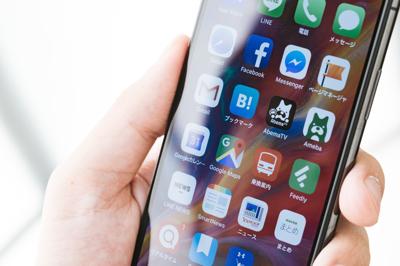
対処法として位置/歩数の偽装や操作自動化をするアプリをアンインストールすることです。
トリマは移動するだけでポイントを付与するポイ活アプリであるため、位置や歩数を偽装するという不正行為ができないよう作られています。
操作を自動化するアプリは便利であるため、「MacroDroid」等の自動ツールを入れている方は多いと思いますが、トリマに不正と検出される場合があります。
そのため、一度その操作自動化アプリをアンインストールしてみて、トリマが正常に動作するか確認してください。
操作アシストや自動操作設定の見直し
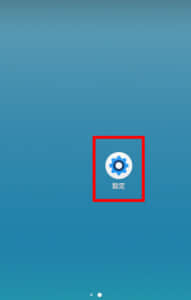
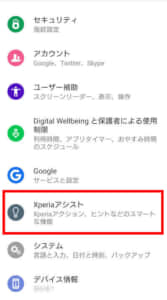
操作アシストや自動操作設定の見直しも、トリマで不正なアプリが検出されましたと表示された場合の対処法として挙げられます。
スマホの設定を開き、誤検出されやすいユーザー補助設定等のアシスト系などの設定をオフにしてからトリマを起動してみてください。
例として、Xperaを使用している場合、まずは上図左側のように設定アイコンをタップして設定画面に行ってください。
設定画面に行った後、下の方にXperiaアシストという項目があります。この項目に自動操作系の設定が含まれています。
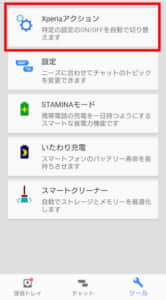
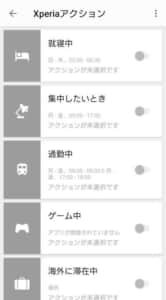
Xperiaアシストを押すと、上図左側のように多くの項目が並んだ画面に行きます。
この画面の1番上にあるXperiaアクションという項目を押すと、上図右側のような画面が出てきます。
この項目は全て自動で操作する設定であるため、全てオフになっているか確認してください。
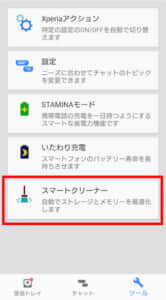
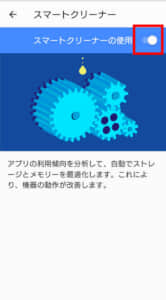
Xperiaアクション内の項目全てオフでも、またトリマで不正なアプリが検出されましたと表示される場合は、上図左側のようにXperiaアシスト画面内にあるスマートクリーナーという項目を選択してください。
すると、上図右側のようにスマートクリーナーの設定が出てくるため、こちらをオフにしてください。
Root化ツールのアンインストール

Root化ツールをインストールしている場合は、そのツールをアンインストールすることで解決できる場合があります。
ツールではなく、設定でAndroidをRoot化した場合は、Root化解除を行ってください。
iPhoneで1度脱獄して再度戻す(入獄)する場合、iPhoneを出荷時の状態にリセットする必要があります。そのため、iPhoneの方はデータのバックアップを取ってから入獄のための初期化を行ってください。
不要なアプリやデータの削除
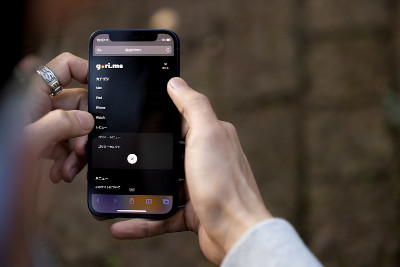
トリマで不正なアプリが検出されましたと表示された場合の対処法として、不要なアプリやデータを削除することです。
ストレージ不足が原因の場合、特定のアプリや設定が問題を起こしているわけではなく、スマホが意図していない動きをしている場合があります。
そのため、遊んでいないゲームや使っていないアプリ、保存している写真や音楽などを減らし、ストレージの容量に空きを作ることで、直る場合があります。
USBデバッグ接続設定の変更

USBデバック接続設定を見直すことも対処法として挙げられます。
USBデバック接続設定とは、Androidのみに存在する設定で、USBケーブルとPCをケーブルで繋げてデバックできる開発者向け機能です。
このUSBデバック接続設定がオンの場合、不正なアプリが検出されましたと表示されるため、オフに戻しておくようにしてください。
詳細なUSBデバック接続設定をオフにする方法は、下記の記事をご覧ください。
NHKニュース防災アプリが開けない!落ちる!不具合の詳細や対処法を徹底解説
利用デバイスの変更
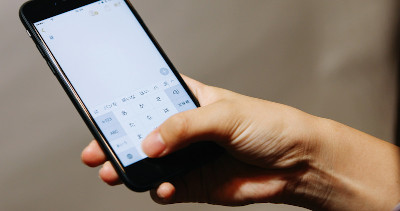
不正なアプリが検出されましたと表示された場合の対処法として、利用デバイスを変更することです。
トリマアプリが対応しているデバイスはAndroidとiPhoneで、iPadはサポート対象外となっています。iPadがサポート対象外である理由として、iPadには歩数を計測する機能が無いからです。
そのため、トリマアプリをiPadで利用している方は、スマホでトリマアプリを利用するようにしてください。
回避してお問い合わせをする方法
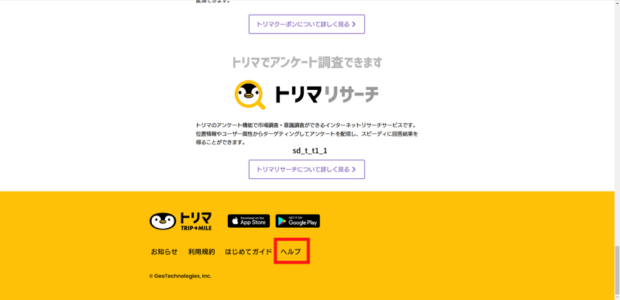
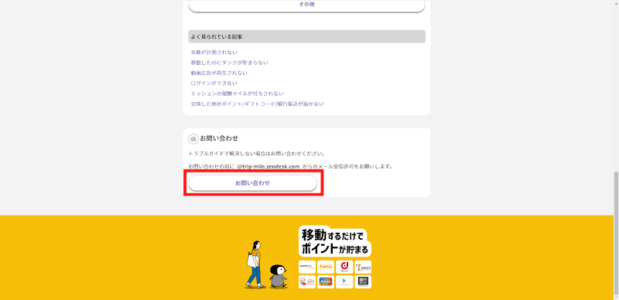
アプリからではなく公式ページから直接お問い合わせを送りましょう。
公式ページから直接お問い合わせを送る方法として、トリマ公式ホームページにアクセスし、上図左側のように下にあるヘルプを押してください。
すると、上図右側のように様々な質問に対する回答が出てきます。その1番下にあるお問い合わせボタンを押すことで、直接お問い合わせを送ることが可能です。
-

位置情報アプリトリマの危険性や位置情報は常にONにしないといけないのかを徹底解説
アプリ「トリマ」は、マイルをたくさん貯めて各種ポイントに換金できますが、歩けば歩くだけマイルが貯まるため、位置情報が必須です。 位置情報を活用する部分でユーザーから若干不安がられていますが、なぜ不安に ...
続きを見る